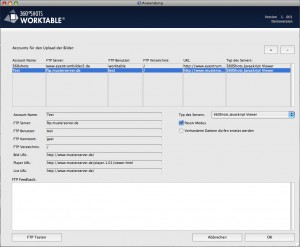Informationen
Unsere drei Drehteller haben einen besonders zuverlässigen Mitstreiter, der im Hintergrund seine Fäden zieht: die im Lieferumfang enthaltene 360Shots Worktable Software-Version “PROFESSIONAL TURN”. Sie sorgt für effiziente Arbeitsabläufe und unterstützt den Anwender in jeder Shooting-Phase.
Zum Ausrichten Ihres Objektes unterstützt Sie eine optische Kontrolle durch Hilfslinien. Nach Angabe der gewünschten Bildanzahl für die 360-Grad-Aufnahme werden Kamera und Drehung ausgelöst. Danach lässt sich das Objekt beliebig bearbeiten – vom Bildausschnitt über Helligkeit und Kontrast bis hin zur Farbsättigung. Ein letzter Klick startet den Export für den Player. Schon ist Ihr Objekt online!
Die 360Shots worktable Software beinhaltet darüber hinaus eine Datenbank zur Verwaltung und Archivierung aller jemals fotografierten Objekte. Daten stehen somit sekundenschnell zur Verfügung – was die Einbindung in andere Formate wesentlich erleichtert.
Die 360Shots worktable Software arbeitet ohne zusätzlichen Aufwand mit vielen PTP-fähigen NIKON und CANON Modellen sowie LEICA Kameras und läuft unter Mac OS X sowie Windows.
Mindestvoraussetzung für den Einsatz der 360Shots Worktable Software:
• Apple Macintosh™ mit Intel Core Duo, Betriebssystem macOS 10.9 sowie mind. 4 GBRAM
• Windows Intel Core Duo, mind. Betriebssystem Windows 10 sowie mind. 4 GBRAM
Ein Video-Tutorial zur Worktable-Software können Sie sich auf Youtube anschauen.
Arbeitsweise:
Nach dem Programmstart wird ein Verzeichnis ausgewählt. Das Programm prüft dieses Verzeichnis auf „gültige“ Bilder und stellt diese in einer Liste dar. Anschließend kann die komplette Sequenz oder einzelne Bilder abgespielt werden. Per Filter kann angegeben werden, welche Dateinamen beim Import berücksichtigt werden sollen (z.B. ci000000.bmp).
Die Bildfolge verändern:
Bilder können aus dem Ablauf gelöscht oder über eine Kopierliste eingefügt werden. Durch die Option „in umgekehrter Reihenfolge einfügen“, lassen sich vorwärts und rückwärts drehende Animationen erstellen.
Originalbilder bearbeiten:
Per Doppelklick auf ein Einzelbild, kann ein Aufruf an ein beliebiges Programm erfolgen. Die 360Shots Worktable Anwendung zur Produktfotografie sendet einen entsprechenden Befehl an das Betriebssystem, um das Bild mit dem gewünschten Programm zu öffnen. Die Aufrufe definieren Sie in den Einstellungen
Bildausschnitt wählen:
Mit Hilfe der Beschneiden-Funktion wird der gültige Bildausschnitt festgelegt. Das Programm zeigt das Ergebnis sofort an. Markieren Sie mehrere Bilder wird die komplette Sequenz als Animation im Vorschaubereich angezeigt.
Dateinamen neu vergeben:
Nach dem Einfügen von Sequenzen können die Bilder in durchgehender Reihenfolge neu benannt werden.
Bilder exportieren:
Sobald der Bildausschnitt ausgewählt und die Abfolge ggf. verändert wurde, können die Bilder für den 360Shots Player exportiert werden. Zuerst wird dafür ein Objektname festgelegt. Der Objektname ist auch der Name des Verzeichnisses auf dem Bildserver. Die Exportdaten werden zuerst lokal in ein Unterverzeichnis der Quelldaten geschrieben und dann auf Wunsch auf den Bildserver übertragen. Optional kann ein Logo in die Bilder eingesetzt werden. Die möglichen Positionen hierfür sind oben und unten (jeweils links, mittig oder rechtsbündig) oder in der Bildmitte. Die Demo und die Light Version blenden zusätzlich noch ein 360Shots Logo ein.
Mit der Angabe der Bildmaße wird der zuvor gewählte Bildausschnitt auf die passende Exportgröße umgerechnet. Mit der Angabe der Qualität, kann die Dateigröße verringert werden. Die besten Ergebnisse haben wir mit einem Wert um 95% erreicht. Das Bild wird kleiner, aber es sind keine erkennbaren Verschlechterungen der Qualität erkennbar. Mit der Zoom Option kann eine zweite Version des Objektes mit größeren Bildmaßen erstellt werden (nicht in der Light Version). Der Anwender hat dann in der Standardansicht des Players eine Zoom Schaltfläche und kann auf eine größere Ansicht des Objektes springen. Da es sich um ein eigenes Objekt handelt, kann hier die Anzahl der Bilder reduziert werden, um die Gesamtgröße zu verringern. Die Export Schaltfläche startet den Export Vorgang. Ein Ablaufbalken im Fußbereich informiert über den Fortschritt:
Mit der Option „automatischer Upload“ können die Bilder und die Filelist für den Player automatisch per FTP übertragen werden. Die einzelnen Schritte des Exports werden im Fußteil des Dialogs angezeigt.
Anschauen des Ergebnisses im Browser:
Mit der Schaltfläche „Im Browser anschauen“ wird das aktuelle Objekt im Standardbrowser des Rechners geöffnet. Die Optionen für den Player (Geschwindigkeit, Steuerelemente, Maussensitivität) werden dabei aus den Einstellungen übernommen. Für Kunden, die gern tiefer in die Optionen einsteigen möchten, haben wir die Parameter hier im Detail erörtert:
Account Einstellungen:
In den Account Einstellungen werden die FTP Zugänge für den automatischen Upload eingestellt. Zusätzlich werden die URLs für den Bild und Player Aufruf angegeben, damit das Programm die Filelist und die Aufruf URL korrekt aufbauen kann. Mit der Schaltfläche FTP Testen, kann direkt geprüft werden, ob ein Zugang funktioniert. Sollte der Zugang durch eine Firewall geblockt werden, ändern Sie die Einstellung der Option „Passiv Modus“.
Video Tutorial der 360Shots Worktable Software
Hier sehen Sie ein Video des kompletten Workflow der Software
inkl. der 360Shots Worktable Foto Drehteller (in 3 Größen lieferbar)
Installation
Versionslog
360SHOTS Worktable Version 5.006 / 15.02.2017
Kopierliste angepasst, Export Parameter Geschwindigkeit eingebaut
Beim Einsetzen von Bildern über die Kopierliste wird nun auch die angepasste Vorschaugröße benutzt. Durch die neue Option „Rotation“ wurde die Größe dort noch falsch berechnet.
In den Einstellungen kann nun der parameter thrixty-cycle-duration (1=schnell, 5=normal, 10=langsam) gesetzt werden. Die Einstellung wird dann in die Muster HTML Datei übernommen.
Im Player wurde noch ein Problem behoben. Wenn keine „large“ Daten vorhanden waren wurde das Objekt nicht angezeigt. Nun verarbeitet der Player die Option thrixty-zoom-mode=“none“ korrekt.
360SHOTS Worktable Version 5.005 / 10.02.2017
Optimierung Kamera Ansteuerung, Interface, WIN Version und Option Drehung
Die Kamera Ansteuerung wurde nun auch für die Windows Version noch einmal komplett umgeschrieben. Damit steht nun auch eine 5er Version für Windows zur Verfügung.
In der Pro und Turn Version kann nun das Bild gedreht werden. Unter Windows könen die Bilder um 90, 180 oder 270 Grad gedreht werden. Auf macOS kann die Drehung in beliebigen Gradzahlen erfolgen.
Beim Export wird nun nur ein Lauf durchgeführt und small und large zusammen exportiert.
Achtung: Ab der Version 5 benötigen Sie einen neuen Lizenzschlüssel! Wenden Sie sich für ein Update bitte an unseren Vertrieb. Fertigen Sie unbedingt eine Kopie an bevor Sie die Datenbankdatei mit der neuen Version starten.
360SHOTS Worktable Version 5.003 / 17.11.2016
macOS Sierra Umstellung, neuer Player
Durch das neue OSX Betriebssystem Sierra musste die Steuerung der Kameras komplett umgestellt werden. Hierfür wurden das CANON Framework auf den aktuellen Stand gebracht und das Plugin zur Kamerasteuerung umgeschrieben und neu compiliert. Für Apple Systeme ist die Mindestanforderung nun macOS 10.9. Die Windows Version wird aktuell noch getestet und folgt in einigen Tagen.
Ausserdem wurde das Datenbanksystem auf die V15 Version umgestellt und einige Verbesserungen in der Pro und Turn Version eingebaut. Bei der Anlage eines neuen Objektes werden nun „ä,ü,ö,ß“ herausgefiltert. Der Objektname kann beim Export per Schaltfläche direkt übernommen werden. Das spart Zeit und verhindert Fehler.
Ab dieser Version wird der neue Player beim lokalen Export verwendet.
Achtung: Ab der Version 5 benötigen Sie einen neuen Lizenzschlüssel! Wenden Sie sich für ein Update bitte an unseren Vertrieb. Fertigen Sie unbedingt eine Kopie an bevor Sie die Datenbankdatei mit der neuen Version starten.
360SHOTS Worktable Version 4.002 / 05.10.2015
CANON Framework aktualisiert & Update Datenbanksystem
Das Framework (DLLs auf Windows) für die Steuerung der CANON Kameras wurde auf den aktuellen Stand gebracht. Dadurch werden nun auch neuere CANON Kameras unterstützt. Außerdem wurde die komplette Basis der Anwendung auf die aktuelle Version umgestellt.
360SHOTS Worktable Version 3.005 / 20.03.2015
Neuer Canvas Player und Fix für Windows
Auf Windows wurde eine unnötige Pause bei der Drehteller Ansteuerung entfernt. Die neue Worktable Version enthält auch den neuen Player auf Canvas Basis. Die Drehungen laufen deutlich „runder“ und ein „Flackern“ bei einigen Windows Explorern wurde dadurch beseitigt. Die Version für OSX kommt in ein paar Tagen. Wir testen gerade noch unter OSX 10.10.2
360SHOTS Worktable Version 3.004 / 29.08.2014
Umstellung auf OSX 10.9 und Windows 8.1
Die Software musste für OSX 10.9 in einigen Bereichen umgeschrieben werden. Für Windows 8.1 waren ebenfalls Anpassungen notwendig. Wir haben bei dieser Gelegenheit auch das Datenbanksystem auf den aktuellen Stand gebracht. In der Version 3.004 ist auch der neue HTML5 Player enthalten. Es wurden neue Funktionen integriert und ein Problem mit dem Internet Explorer behoben.
Die neue Version 3 benötigt neue Lizenzschlüssel. Ein entsprechendes Update kann erworben werden.
360SHOTS Worktable Version 2.017 / 19.07.2013
CANON Steuerung, Lokaler Player Safari OSX 10.8
Das CANON Framework wurde gegen die aktuellste Version ausgetauscht und die Ansteuerung der CANON Kameras umgeschrieben und an das System OSX 10.8.4 angepasst. Die exportierten index.html Dateien funktionieren nun auch wieder lokal mit Safari unter 10.8.4.
360SHOTS Worktable Version 2.013 / 07.05.2013
Kamera Test in Demoversion
Um schnell testen zu können ob Ihre Kamera für den Einsatz mit dem vollautomatischen Fotodrehteller Worktable 40, 60 oder 120 eingestzt werden kann, wurde im Menü „Spezial“ eine Funktion „Kamera testen“ eingebaut. Sie können so bereits mit der kostenlosen Demoversion prüfen, ob ihre Kamera mit der Workatable Lösung funktionert. Der Test ermöglicht es eine Kamera die per USB Kabel angeschlossen ist auszuwählen, ein Foto auszulösen und die auf dem Rechner anzeigen zu lassen (wenn die Kamera die Funktionen unterstützt).
360SHOTS Worktable Version 2.012 / 25.03.2013
Steuerung Worktable 40 & Javascript Player Update
Der neue Zoom wurde nun komplett in die aus der Software erstellten Objekte integriert. Die Zoom Box kann nur durch ESC geschlossen werden. Ausserdem wurde die Motorsteuerung angepasst, damit auch der Worktable 40 Fotodrehteller angesteuert werden kann. In der Turn Version (für Drehteller Steuerung) können nun mehrere Drehteller in den Einstellungen definiert werden. Stehen mehrere Drehteller zur Verfügung kann jetzt beim Erstellen von Aufnahmen bequem per PopUp Menü zwischen den Drehtellern gewechselt werden.
360SHOTS Worktable Version 2.009 / 16.08.2012
Neuer Zoom Javascript Player Update
Der neue Zoom von Einzelbildern aus dem aktuellen Bild der Drehung heraus ist nun fertig und in der Woktable Software eingebaut. Der Anwender erhält einen frei definierbaren Zoombereich auf das aktuelle Bild der Drehung. Der aktuelle Zoombereich wird durch eine graue Fläche auf dem original Bild des Players markiert. Der Bereich kann verschoben werden. Auf Computern kann im Zoom Modus per Taste (links / rechts) geblättert werden. Der Zoombereich bleibt dann erhalten aber das nächste oder das vorherige Bild wird angezeigt. Auf mobilen Geräten kann per Finger auf die weiter oder zurück Schaltflächen getippt werden.
360SHOTS Worktable Version 2.008 / 27.07.2012
Optimierung der Anwendung und Javascript Player Update
Seit der letzten Version wurden diverse Programmteile optimiert. Ausserdem wurde ein Fehler beim Aufruf der Einstellungen aus der Hauptmaske behoben. Die aktuelle Version enthält nun auch den neuen 360SHOTS Javascript Player mit der neuen Zoomfunktion.
360SHOTS Worktable Version 2.005 / 25.04.2012
Datenbankupdate und Explorer 9 Update
Die neue Version 2.005 enthält eine Reihe von Updates für das Apple OSX 10.7. Zusätzlich wurde ein Update der jquery.js Dateien durchgeführt, um ein Problem bei der Steuerung der 360° Objekte unter dem Exporer 9 zu beheben.
360SHOTS Worktable Version 1.010 / 08.03.2011
Neuer Javascript Player integriert
Die Worktable Version zur Erstellung von 360 Grad Produktdarstellungen enthält nun den neuen Javascript Player. Der überarbeitete Player behebt ein Problem beim IE8 auf Windows. Hier wurden die 360 Grad Produktfotos beim ersten Aufruf korrekt angezeigt, bei einem erneuten Aufruf der Animation oder einem Reload wurde das Objekt jedoch nich vollständig geladen. Bei alten Objekten können Sie einfach die gestalt-min.js Dateie ersetzen, um den neuen Player zu nutzen.
360SHOTS Worktable Version 1.011 / 08.07.2011
Dateien werden sortiert importiert
Wir hatte einen einzigen Apple Anwender bei dem die Produktfotos nicht korrekt sortiert importiert wurden. Zum Test haben wir einen Sortierbefehl in die Import Methode eingefügt. Diese Version dient nur zum Test, ob das Problem dieses Anwenders damit zu lösen ist. Wenn ja, werden wir auch eine Windows Version nachreichen. Bei unseren Test gab es bisher nie Probleme, da die Liste der Dateinamen scheinbar immer korrekt sortiert vom System geliefert wurde.
360SHOTS Worktable Version 1.009 / 16.02.2011
Speicherverwaltung für grosse Fotos optimiert
Durch die neue Exportversion für den AJAX ZOOM Player werden nun vermehrt größere Produktfotos importiert und auch groß exportiert. Wir haben die Einstellungen in der Software noch einmal zugunsten der Fotos verändert. Probleme waren nur unter Windows aufgetreten, die Optimierung gibt es aber auch für OSX.
Fotogröße für Bildkorrektur optimiert
Bei der Funktion Bildkorrektur wird nun für die Live-Vorschau der Änderungen eine an die Fensterbreite angepasste Vorschau berechnet.
360SHOTS Worktable Version 1.008 / 14.02.2011
Bilder aus dem Ablauf löschen
Wenn Bilder aus dem Ablauf gelöscht werden, verschiebt die Worktable Software diese nun in ein Unterverzeichnis „Geloeschte_Bilder“. Exisitert dort bereits ein Bild mit dem selben Namen, erhält das Bild eine fortlaufende Nummer vor der Dateiendung.
Speicheroptimierung für Vorschaubilder
Die Worktable Software prüft nun, ob das Bild hoch oder quer ist und passt die Vorschau entsprechend an. In den Einstellungen kann eine Bildqualität für die Vorschau angegeben werden. Wird kein Wert eingetragen, dann rechnet die Worktable Software die Bilder auf 80%.
Ablaufbalken beim Bildimport
Der Ablaufbalken unter der Bildliste wird nun beim Bildimport korrekt berechnet.
Programmname enthält nun Versionsnummer
Die Versionsnummer wurde in den Programmnamen aufgenommen, um bei Updates eine sichere Zuordnung der Programmbestandteile zu gewährleisten.
360SHOTS Worktable Version 1.007 / 11.02.2011
Optimierung der Bildqualität unter Apple OSX
Beim Verkleinern der Produktfotos wird nun bei der Apple Version auf die CoreImage Library des OSX zurückgegriffen. Dadurch wird eine deutlich bessere Bildqualität beim Export erreicht. Die Windows Version hat auch bisher schon die GDI+ Library genutzt und musste nicht angepasst werden.
Schnelleres Bildupdate in der Foto Liste
Die Worktable Software prüft bei jedem Anzeigen eines Produktfotos in der Vorschau, ob sich das Foto verändert hat. Im Falle, dass das Produktfoto aktualisiert werden muss, wurde bisher das alte Bild gelöscht und dann neu eingefügt. Hier bleibt nun der Eintrag in der Liste enthalten und wird nur mit neuen Daten gefüllt.
360° Javascript Player Update
Mit dem Update wurde auch der Javascript Player überarbetet. Es gibt nun die Möglichkeit die Zoom Ansicht in einer „Fancybox“ zu öffnen. Die bisherige Option ein neues Fenster zu öffnen bleibt bestehen und ist für die Integration per iFrame weiterhin sinnvoll. Die Gestensteuerung für das iPhone und iPad wurden überarbeitet. Die Kontroll Schaltflächen wurden in den Objektbereich bewegt. Dadurch entspricht die benötigte Objekthöhe exakt der Exportgröße. Der Player stoppt jetzt die kleine Ansicht, wenn die Zoom Ansicht geöffnet wird, um eine Überlastung des Browsers zu vermeiden.
360SHOTS Worktable Version 1.006 / 22.10.2010
Bildexport auf Windows überarbeitet
In der Windows Version konnte es zu Problemen mit der automatischen Bildverkleinerung kommen, wenn die Bildmaße unverändert waren und kein Wasserzeichen oder Logo in das Exportergebnis gerechnet wurde. Dieser Fehler wurde behoben. Die Apple Version wurde ebenfalls an einer Stelle optimiert. Hier traten jedoch keine Probleme auf.
360SHOTS Worktable Version 1.005 / 17.09.2010
Preview im Worktable optimiertBei den Arbeiten für die Pro Version ist uns aufgefallen, dass die Vorschau im Worktable den Bildausschnitt nicht 100% genau angezeigt hat. Die neue Version ermittelt nun die tatsächliche Höhe der Vorschau und berechnet so den genauen Offset für die Vorschau. Dieses Problem betraf nur die Vorschau und nicht die exportierten Bilder.Für die Apple Installation haben die Kollegen nun ein nettes Disk Image erstellt.
360SHOTS Worktable Version 1.004 / 16.09.2010
Export Qualität der .jpg Dateien noch einmal verbessert.
Nach der Umstellung von Quicktime auf die System Codec Bildformate gab es noch ein Problem bei der Verkleinerung der Fotos. Dieses Problem wurde nun behoben. Unsere Beispiele wurden zum Test noch einmal neu übertragen.
360SHOTS Worktable Version 1.003 / 13.09.2010
Bildqualität beim Export korrigiert
Beim Export der .jpg Dateien wurde die Komprimierung teilweise nicht durchgeführt. Jetzt wird das Bild entsprechend der Vorgabe mit einer Qualität zwischen 1 und 100 gesichert.
360SHOTS Worktable Version 1.002 / 06.09.2010
360SHOTS Player (Javascript) direkt im Export integriert
Um die Integration des 360SHOTS Players zu vereinfachen wurde die lokale Verzeichnisstruktur des Objektes verändert. Der Objektexport kann nun direkt lokal im Browser aufgerufen und betrachtet werden oder 1:1 auf einen Webserver kopiert werden. Im Verzeichnis der Quelldaten (Originalfotos) wird ein Unterverzeichnis mit dem Objektnamen angelegt. In diesem Verzeichnis werden zwei weitere Unterverzeichnisse angelegt (small = Standardansicht und large = Zoomansicht). Diese beiden Verzeichnisse enthalten die Fotos für den Player. Außerdem werden die CSS und JS Dateien für den Player direkt in das Objektverzeichnis kopiert.
Die index.html Datei enthält die Standard Ansicht des Objektes und kann mit einem Browser oder direkt aus der 360 Grad Foto Worktable Software geöffnet werden. Die Zoom Ansicht ist in einer zweiten Datei mit dem Namen large.html abgelegt. Beide Dateien befinden sich auf oberster Ebene im Objektverzeichnis.
Standard Werte für den Player
Bei einem neuen Programm sind die Standardwerte für den Player (Animation, Drehung, Geschwindigkeit, Maussensitivität) nun voreingestellt. Bisher mussten die Werte gesetzt werden, damit ein Drehendes Objekt zu sehen war. Die Werte können wie bisher im Exportdialog über das Menü Ablage (Windows „Datei“) geändert werden.
Programmicon für Windows
Die Windows Version hat nun auch ein 360SHOTS Worktable Programmicon
Update
Die Zeit dreht sich. Mit Version 5 der Worktable Software reagieren wir auf systembedingte
Veränderungen seitens Apple und Windows. Entscheiden Sie sich am besten noch heute für ein
Update.
Sichern Sie sich entscheidende Vorteile mit der Version 5:
- kompatibel mit macOS Sierra (10.12) und Windows 10
- optimierte Bildanpassungsfilter
- vereinfachtes Setzen des Bildausschnitts
- Umstellung der Steuerungselemente auf den neuen HTML5 Player
- Objekte werden lokal direkt mit dem HTML5 Player exportiert
Basierend auf Javascript bietet auch der neue 360Shots Player – bei Erwerb
der Worktable Software bereits integriert – viele Vorteile für Anwender und Betrachter:
- verzichtet komplett auf Flash Anwendung
- basierend auf neuester Technologie – HTML5 und CSS3
- problemlose Einbindung in HTML-Seiten und Online-Shops
- keine iFrame Einbindung
- auf allen mobilen und stationären Endgeräten abspielbar
- passt sich jeder Bildschirmgröße automatisch an
Kosten für das Update
Die Kosten für das Update auf Version 5 variieren je nach genutzter Software:
Light
Update auf 360Shots Worktable Software Light V5
für EUR 33,57 exkl. MwSt. (EUR 39,95,- inkl. MwSt.*)
Mindestvoraussetzung: 360Shots Worktable Light V4
Standard
Update auf 360Shots Worktable Software Standard V5
für EUR 83,99 exkl. MwSt. (EUR 99,95,- inkl. MwSt.*)
Mindestvoraussetzung: 360Shots Worktable Standard V4
Professional *optional mit Servicevertrag
Update auf 360Shots Worktable Software Professional V5
für EUR 332,73 exkl. MwSt. (EUR 395,95,- inkl. MwSt.*)
Mindestvoraussetzung: 360Shots Worktable Professional V4
Professional Turn *optional mit Servicevertrag
Update auf 360Shots Worktable Software ProfessionalTurn V5
für EUR 836,13 exkl. MwSt. (EUR 995,- inkl. MwSt.*)
Mindestvoraussetzung: 360Shots Worktable Professional Turn V4 sowie 360Shots Worktable 40/60/120
Laden Sie das für Sie passende Programm im Download Bereich (Apple / Windows).
*Hier erfahren Sie mehr über unsere Software-Pflegeverträge
macOS
- Öffnen Sie die .dmg Datei per Doppelklick.
- Ziehen Sie die Anwendung auf das Programm Verzeichnis.
- Öffnen Sie die alte und die neue Anwendung mit der Funktion „Paketinhalt anzeigen“ (ctrl halten und Maustaste drücken). Sie sehen dann alle Unterverzeichnisse.
- Kopieren Sie die 4 Worktable_Datenbank…. Dateien aus dem alten „Database“ Unterverzeichnis in das „Database“ Unterverzeichnis der neuen Worktable Version Version.
- Fertig!
Windows Systeme
- Starten Sie die Setup.exe Datei.
- Gehen Sie durch den Installer und wählen Sie einen entsprechenden Ort für die Installation.
- Öffnen Sie das alte und das neue Programmverzeichnis und gehen Sie jeweils in das Unterverzeichnis „Database“.
- Kopieren Sie die 4 Worktable_Datenbank…. Dateien aus dem alten „Database“ Unterverzeichnis in das „Database“ Unterverzeichnis der neuen Worktable Version Version.
- Fertig!
Datenbank Dateien
Die vier „Worktable_Datenbank….“ Dateien enthalten die Seriennummer, die Einstellungen und in der Pro Version auch die Objekte und die Keywords. Die Worktable Sorftware wird immer mit einer leeren Datenbank ausgeliefert. Wenn Sie die 4 Dateien aus einer alten Version in das „Database“ Unterverzeichnis der neuen Worktable Software kopieren, bleiben die Daten erhalten.
Die Dateinamen lauten:
- Worktable_Datenbank.4DD
- Worktable_Datenbank.4DIndx
- Worktable_Datenbank.journal
- Worktable_Datenbank.Match